Las mejores herramientas para editar imágenes en un Chromebook

Los Chromebook se promocionan desde hace tiempo como máquinas excelentes para usuarios que "no necesitan nada más que un navegador". Pero a medida que pasó el tiempo , las máquinas se han vuelto más potentes, con más opciones de programas disponibles que nunca. Si creía que no era posible editar fotos desde un Chromebook, es hora de darle otra mirada.
Ahora, no sugiero que vaya a reemplazar su PC o Mac con Windows con un Chromebook para el diseño gráfico, porque eso no va a suceder. Lo que estoy sugiriendo, sin embargo, es que para trabajos de edición de fotos de leves a moderados, es posible que no tenga en cuenta al menos una Chromebook. Hay más opciones de las que podría pensar, y siempre que mantenga sus expectativas bajo control, puede tener una excelente experiencia de edición de imágenes en Chrome OS.
Para filtros y corrección de color: Polarr
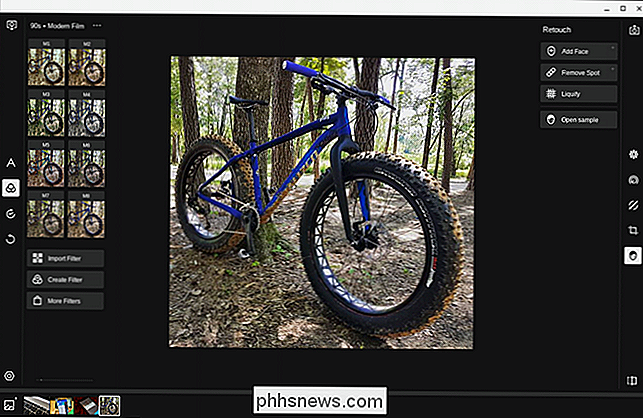
Uno de las ediciones más comunes que cualquiera (¿todos?) hace a las fotos es corrección de color. Esta es una de las razones por las que cosas como Instagram se han hecho tan populares: hacen que la edición / corrección del color sea tan simple como un toque.
Si esto suena a su velocidad, Polarr es el editor para usted. Es un editor en línea muy poderoso y robusto que está repleto de filtros y otros ajustes rápidos que pueden hacer que tus fotos se vean bien a muy bien rápidamente.
Aunque puede ser tan simple como elegir un filtro y ejecutarlo, Polarr también ofrece una edición más granular con cosas como ajustes locales, retoque, datos de histograma y recorte. Incluso ofrece una muy buena herramienta de ajuste automático.
Polarr es gratuito con uso limitado, pero si buscas desbloquear todo lo que tiene para ofrecer, hay una opción única de $ 20 que te dará todo el dinero. Si es algo que desea verificar, puede instalarlo desde Chrome Web Store. También hay una extensión de Chrome que le permite abrir imágenes de sitios web populares (como Google Images) para una edición rápida en Polarr.
Para un reemplazo de Photoshop: Pixlr
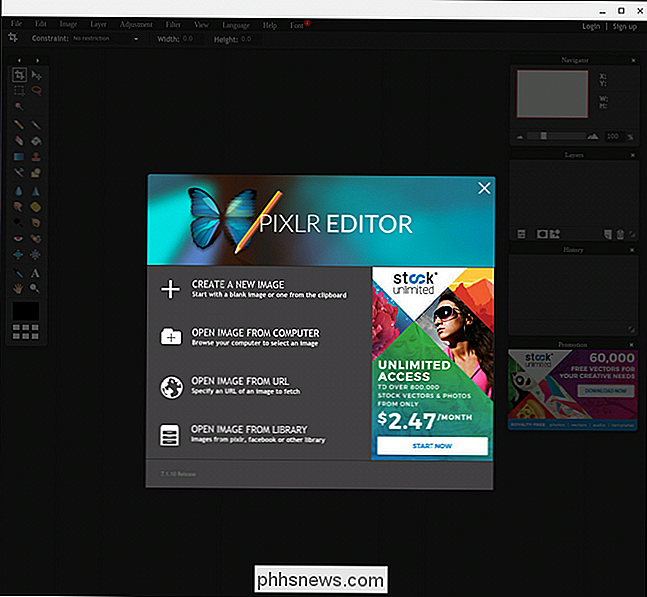
Si pregunta a cualquier usuario de Chromebook cuál es la solución de edición de fotos más robusta en Chrome OS es, lo más probable es que te digan que es Pixlr. Esta es una aplicación web totalmente funcional y ultra robusta que puede adaptarse al nicho que muchos usuarios de Chromebook están buscando.
Ofrece soporte de capa completa y más herramientas de edición de las que me atrevo a mencionar en este post, solo sé que si Estamos buscando la aplicación web más poderosa, Pixlr es tu respuesta.
La compañía también ofrece una herramienta similar a Polarr en Pixlr Express si prefieres mantener todas tus ediciones bajo un único paraguas. El mayor problema que tengo con Express son los anuncios, está cargado con ellos. Aún así, no se puede quejar cuando el editor en sí sea gratuito. De hecho, tanto Pixlr como Express son libres de usarlo. Yo diría que es un precio justo para algo tan poderoso.
Para imágenes vectoriales: Gravit Designer
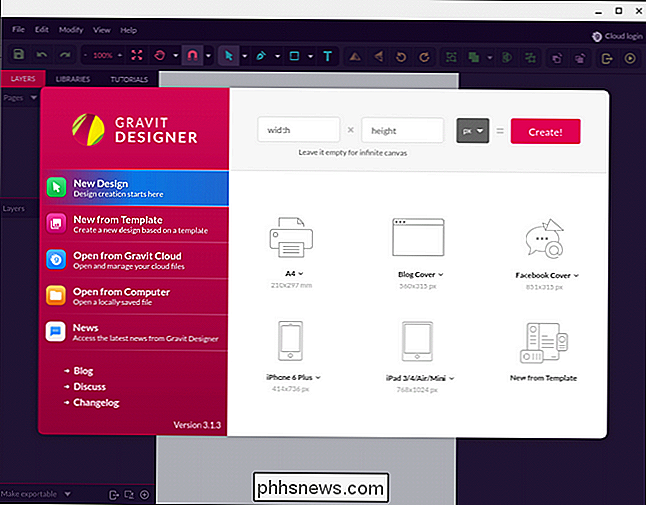
Recientemente aprendí sobre esta herramienta, pero si está buscando una manera de editar imágenes vectoriales en Chrome OS, no busques más Ahora, no voy a pretender saber mucho sobre edición de vectores, es simplemente fuera de mi timonera.
Entonces, en lugar de escupir un montón de palabras que podrían hacer sonar como si supiera de lo que estoy hablando, Más bien solo te dirijo al sitio web de Gravit y te dejo leer por ti mismo. O bien, si es más una persona práctica, lo dirigiré a Chrome Web Store para que pueda instalarlo y probarlo.
Para todo: aplicaciones de Android
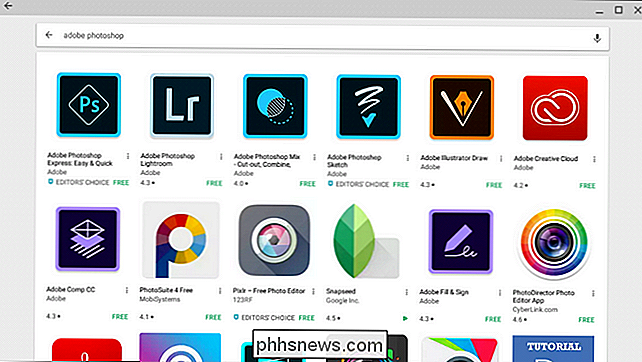
RELACIONADO: Las mejores aplicaciones de Android que debería usar en su Chromebook
Si tiene la suerte de tener un Chromebook que ejecuta aplicaciones de Android, debe considerar todas las opciones disponibles en Google Play Store. Quiero decir, hay muchas opciones disponibles allí, incluido un conjunto completo de aplicaciones de Adobe. Estos son algunos de los más destacados:
- Adobe Photoshop Lightroom
- Adobe Photoshop Express
- Adobe Photoshop Fix
- Adobe Photoshop Mix
- Adobe Photoshop Sketch
- PicSay / PicSay Pro
- Cyberlink PhotoDirector
Pixlr y Polarr también tienen aplicaciones de Android si te interesa. Y, sinceramente, eso solo por nombrar algunos. Hay toneladas de editores disponibles en Android, por lo que si tiene un favorito en su teléfono, lo más probable es que también lo pueda usar en su Chromebook. Mi objetivo es PicSay Pro, porque hace todo lo que necesito de forma rápida y eficiente.
La introducción de las aplicaciones de Android en los Chromebook realmente abrió las puertas para herramientas como esta, pero honestamente, incluso si tu Chromebook no tiene acceso a las aplicaciones de Android , Polarr y Pixlr deberían ser capaces de manejar básicamente todo lo que necesitan que hagan. De cualquier forma, las herramientas disponibles para los usuarios de Chrome OS se vuelven cada vez mejores y más potentes.

Cómo saber qué lugares son una distancia específica de usted
A veces desea averiguar qué hay dentro de una cierta cantidad de millas de una ubicación específica. Tal vez quieras saber qué área cubre una torre de celdas o qué pasaría si se arrojara una bomba nuclear en la casa de tus suegros. Para encontrar esta información, usaremos la herramienta Radius Around Point de FreeMapTools.

A menos que hayas estado escondido bajo una roca, probablemente hayas escuchado a alguien mencionar la aplicación de red social / chat Snapchat. Dependiendo de cómo se midan las cosas, ahora es más popular que Twitter y Pinterest, con solo Facebook e Instagram teniendo más usuarios diariamente. La diferencia es que la mayoría de los usuarios de Snapchat son mileniales y adolescentes, por lo que muchos usuarios mayores de Internet lo pasan por alto.



